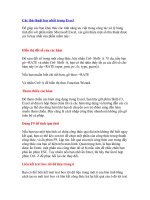CÁC THỦ THUẬT VỚI OUTLOOK EXPRESS pot
Bạn đang xem bản rút gọn của tài liệu. Xem và tải ngay bản đầy đủ của tài liệu tại đây (192.06 KB, 1 trang )
APRIL 2 002 PC WORLD VIETNAM 93
CẤC TH THÅT VÚÁI OUTLOOK EXPRESS
DNG CHUNG HƯÅP THÛ CHO
NHIÏÌU HÏÅ ÀIÏÌU HÂNH
Bẩn àang sûã dng Outlook Express àïí nhêån vâ gûãi
email hâng ngây? Vâ mấy ca bẩn àang dng 2 hïå àiïìu
hânh Win9x, Windows NT 4.x hóåc Win 2000?
Têët nhiïn, bẩn cố thïí vâo Windows 9x hay Windows
2000 àïí nhêån vâ gûãi email, nhûng lc nây hưåp email
ca bẩn sệ nùçm úã hai núi. Lc vâo Win 9x thò chó thêëy
àûúåc mưåt sưë email bẩn àậ nhêån vâ gûãi tẩi àêy, côn
nhûäng mail úã Win 2000, bẩn sệ khưng thêëy àûúåc. Trong
bâi viïët nây, tưi sệ hûúáng dêỵn cấch lâm àïí bêët k hïå
àiïìu hânh nâo, cng cố thïí thêëy têët cẫ mail ca bẩn.
Bẩn hậy lâm cấc thao tấc sau:
Tẩo mưåt thû mc dng àïí chûáa hưåp thû, úã àêy
tưi sệ chổn nố nùçm úã D:\ltoutlook.
Tòm thû mc hiïån àang chûáa hưåp thû ca bẩn
bùçng cấch thûåc thi chûúng trònh Outlook Express, thi
hânh lïånh Tools/Options/Maintenance, khung hưåi thoẩi
Options hiïån ra nhû sau:
Nhêën nt Store Folder, mưåt cûãa sưí Store Location
hiïån ra nhû sau:
Trïn àêy lâ thû mc chûáa cấc têåp tin dng lûu giûä
email ca bẩn. Hậy dng explorer, vâo thû mc nây àïí
chếp têët cẫ cấc file trong àêy vâo d:\ltoutlook
Trong khung trao àưíi Store Location, dng nt
change àïí trỗ túái thû mc D:\ltoutlook. Sau khi thûåc hiïån
xong, khung trao àưíi Store Location giúâ sệ lâ: D:\ltoutlook.
Bêy giúâ hậy nhêën OK, tùỉt Outlook rưìi khúãi àưång mấy
lẩi, vâo hïå àiïìu hânh khấc, sau àố cng lâm cấc thao tấc
tûúng tûå trïn àïí cho 2 Outlook Express àïìu trỗ àïën mưåt
thû mc lûu trûä hưåp thû (d:\ltoutlook).
Xin nối thïm mưåt sưë lûu :
Phiïn bẫn Outlook express úã 2 hïå àiïìu hânh nïn
cng version hóåc lâ phẫi tûâ 5.x trúã lïn.
Bẩn nïn dng lïånh File/Import trong Outlook
express àïí tẩo trong thû mc d:\ltoutlook têët cẫ cấc mail
ca têët cẫ cấc hïå àiïìu hânh.
Lï Tën
NHIÏÌU NGÛÚÂI DNG CHUNG
OUTLOOK EXPRESS
Nïëu mấy ca bẩn cố nhiïìu ngûúâi dng OE àïí check
email, mâ bẩn khưng mën cho ngûúâi nây cố thïí àổc
email ca ngûúâi khấc. Bẩn sệ phẫi thiïët lêåp àïí mưỵi
ngûúâi dng sệ cố mưåt giao diïån cng nhû lâ mail folder
riïng, khưng ai cố thïí àổc mail ca ngûúâi khấc àûúåc.
Nïëu mën àổc, phẫi cố password. (Chó dng cho ngûúâi
sûã dng bònh thûúâng, búãi vò vêỵn cố cấch àổc àûúåc mail
ca ngûúâi khấc.)
Trûúác tiïn, nïn tẩo cho mưỵi ngûúâi dng mưåt folder,
vâ chếp email ca mưỵi ngûúâi vâo trong àố nïëu nhû mổi
ngûúâi àïí chung thû trong cng thû mc Inbox, àïí khi
tẩo user múái, copy thû ca tûâng user tûúng ûáng.
Vâo menu Files\Identities
Chổn Manage Identities
New -> àùåt tïn cho ngûúâi dng tûúng ûáng
Àấnh dêëu chổn Require a password (nïëu mën
bẫo vïå bùçng password)
Nhêåp password cho user nây rưìi nhêën Ok, nhêën
tiïëp Yes àïí chuín sang user múái tẩo. Bẩn sệ
lêìn lûúåt àûúåc hỗi cố mën copy cấc ac-
counts, thû vâ address book vâo user múái
khưng. Bẩn lâm theo cấc chó dêỵn àïí copy
sang.
Lâm lêìn lûúåt nhû trïn cho tûâng
ngûúâi dng sau àố àống cûãa sưí nây lẩi.
Mưỵi khi cấc user àống OE lẩi,
trûúác hïët phẫi vâo menu Files\
Switch Identities, chổn Log Off
Identities àïí khi khúãi àưång OE lêìn
sau, ngûúâi dng sệ phẫi chổn user
tûúng ûáng ca mònh. Nïëu khưng, khi khúãi àưång OE lêìn
sau, nố sệ mùåc nhiïn logon vâo user múái múã lêìn trûúác
àố mâ khưng cêìn phẫi nhêåp password.
V Lûúng Bùçng